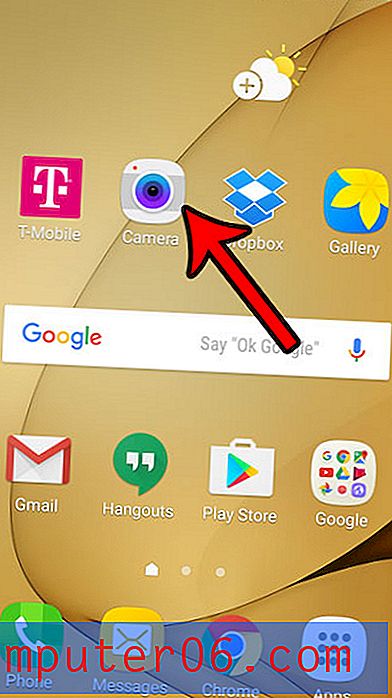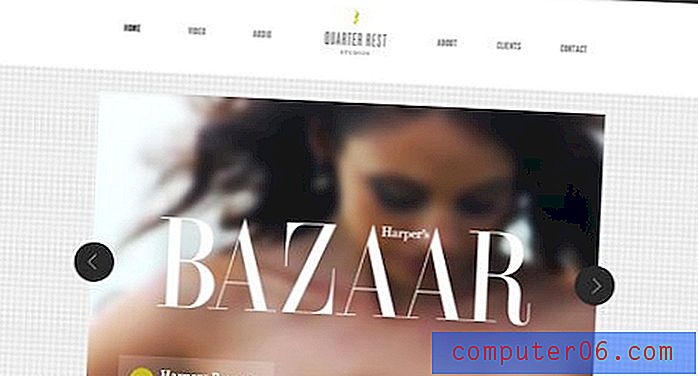Cómo insertar una página duplicada en Publisher 2013
Puede crear muchos tipos diferentes de documentos con Microsoft Publisher. A veces, estos documentos serán páginas individuales, con una sola versión. Pero otras veces podría estar trabajando con un documento de varias páginas, o con algo que requiera páginas similares con algunas ligeras modificaciones.
En lugar de pasar mucho tiempo creando estas páginas similares desde cero, una alternativa más rápida puede ser crear una copia de una página existente. Luego puede editar la página copiada cambiando solo los elementos que deben ajustarse. Esto no solo puede ahorrarle tiempo, sino también garantizar que todo lo que desea que permanezca igual en cada página será idéntico, a menos que elija cambiarlo en la copia.
Cómo duplicar una página en Publisher 2013
Los pasos de este artículo le mostrarán cómo insertar una página duplicada en su documento de Publisher. Esto le permite duplicar una página existente de su archivo. Luego podrá realizar cambios en esta página duplicada sin afectar el original. Esto es ideal si desea hacer dos copias diferentes de su documento, o si desea hacer un documento de varias páginas que contenga un diseño similar en cada página.
Paso 1: abra su documento en Publisher 2013.
Paso 2: Seleccione la página que desea duplicar de la lista de páginas en el lado izquierdo de la ventana.

Paso 3: haga clic derecho en la página seleccionada, luego haga clic en la opción Insertar página duplicada .
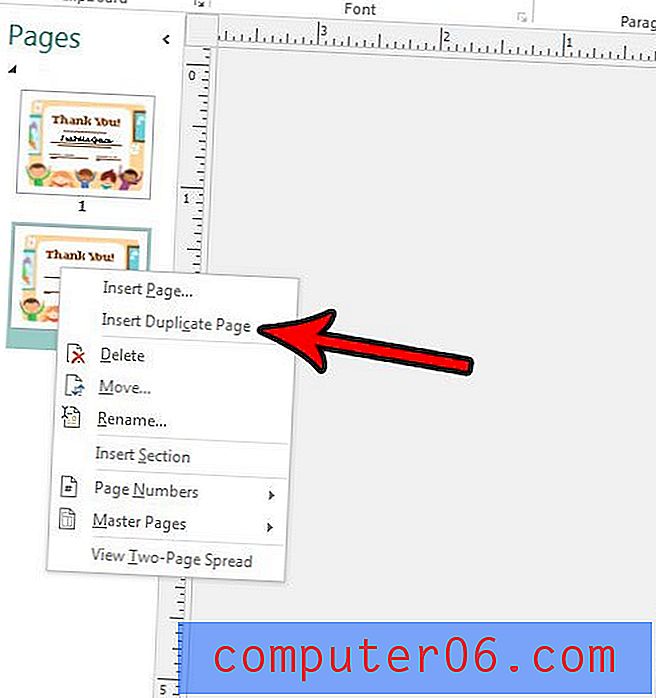
Ahora debería tener una copia exacta de la página original. Puede ajustar el orden de las páginas haciendo clic en una página y arrastrándola a la ubicación deseada en la lista. Además, como se mencionó anteriormente, los cambios que realice en cualquiera de las páginas no se reflejarán en la copia.
¿Necesita compartir su archivo de Publisher con alguien más, pero no tienen Publisher en su computadora? Descubra cómo crear un PDF a partir de su archivo de Publisher para que pueda ponerlo en un formato accesible para las personas que no tienen Publisher.